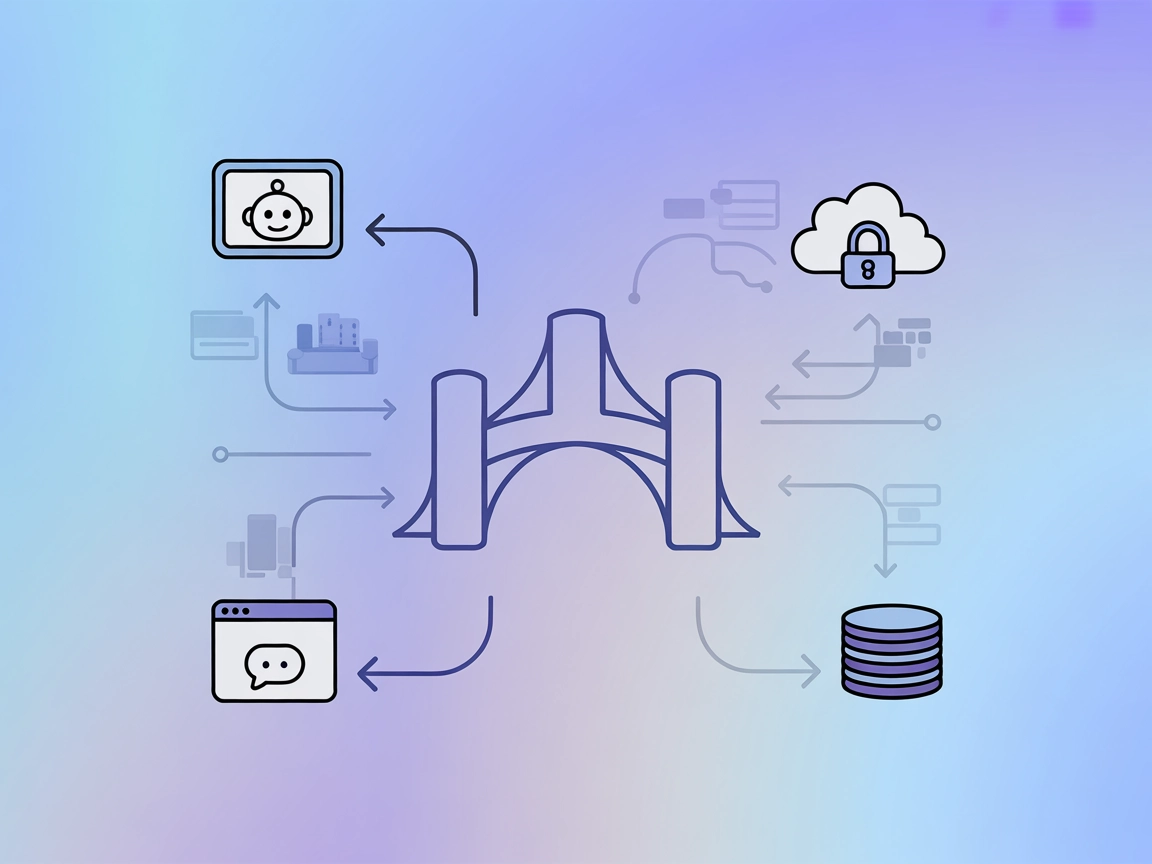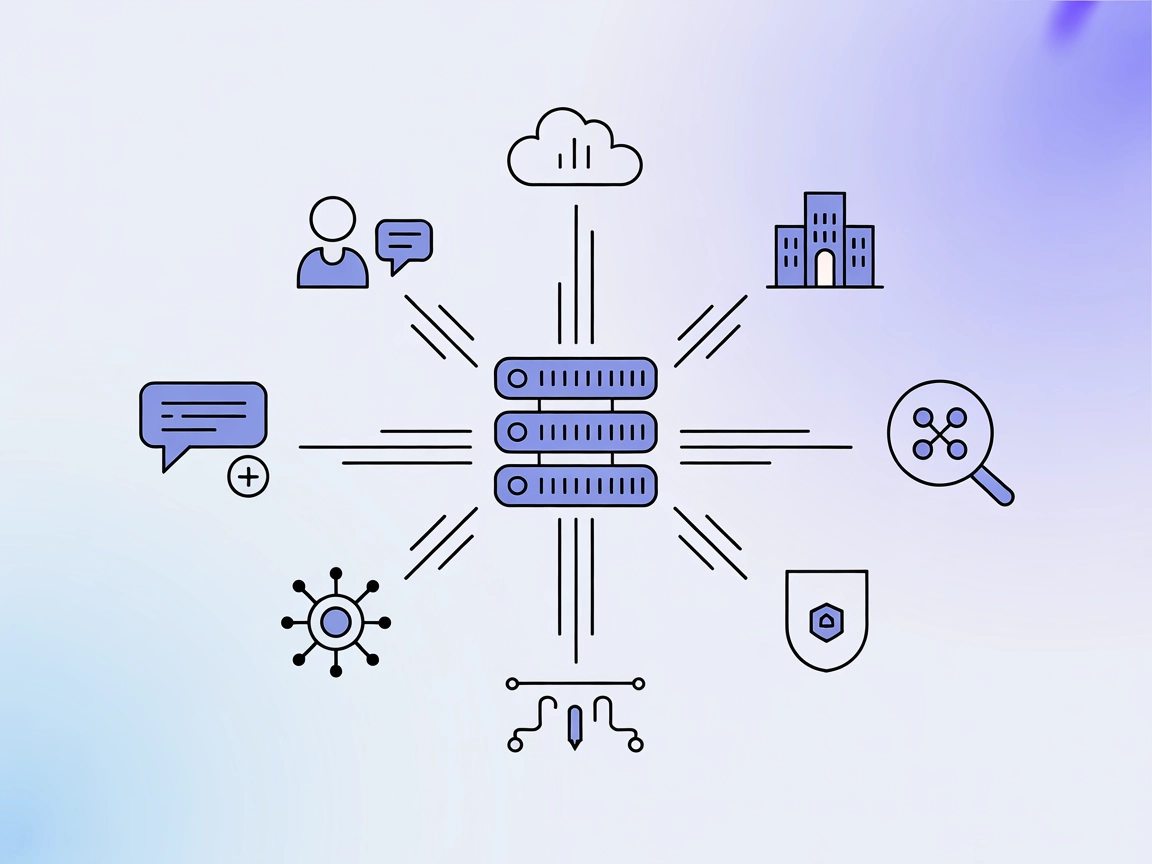mcp-hfspace MCP Server
Collega facilmente i tuoi agenti AI a HuggingFace Spaces. Automatizza, gestisci e semplifica l’accesso a modelli esterni e demo AI con il server MCP mcp-hfspace in FlowHunt e oltre.
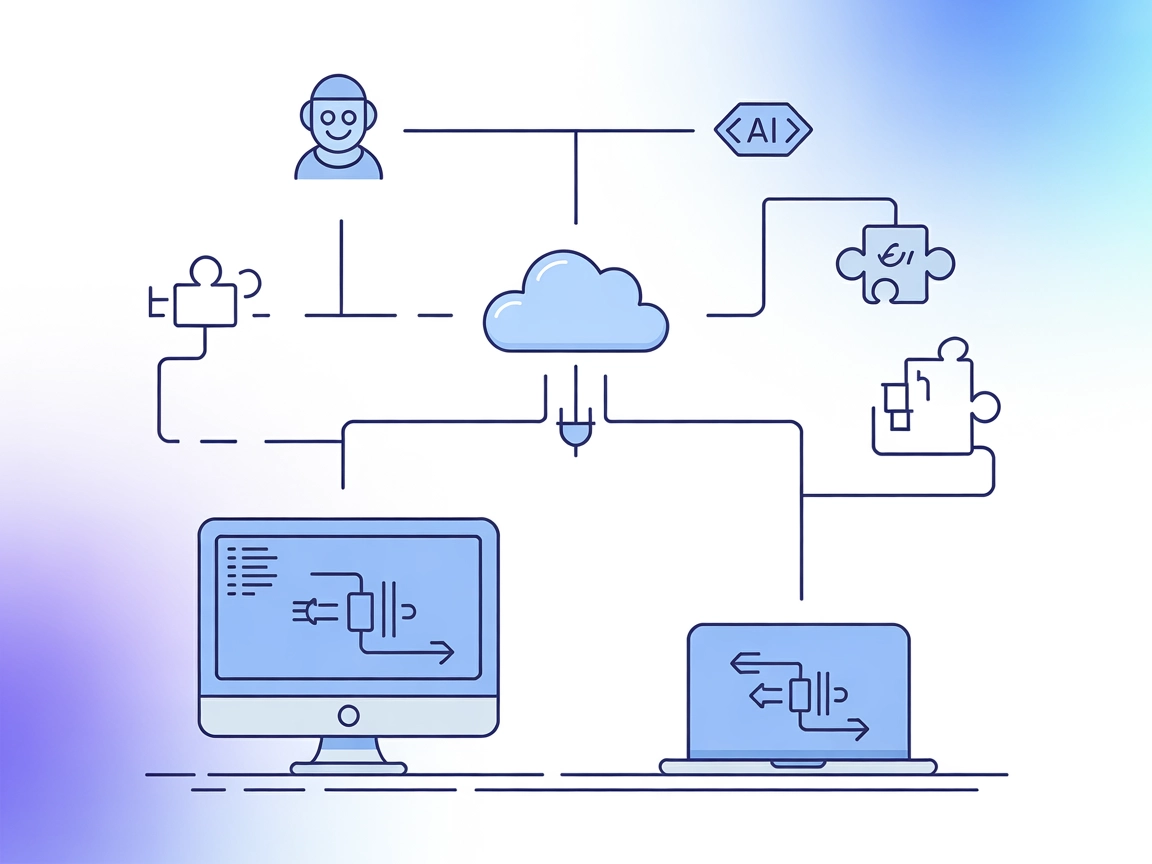
Cosa fa il server MCP “mcp-hfspace”?
Il server MCP mcp-hfspace è progettato per collegare assistenti AI con HuggingFace Spaces—modelli AI, demo e API esterni ospitati su HuggingFace. Questo server funge da ponte, permettendo ad agenti AI e sviluppatori di interagire, interrogare e gestire HuggingFace Spaces in modo programmato. Espone endpoint e workflow configurabili, mcp-hfspace migliora i flussi di sviluppo per chi integra funzionalità AI, come l’esecuzione di modelli ML o demo, nelle proprie applicazioni. Permette di automatizzare attività quali invocazione di modelli, recupero di output e gestione dello scambio dati, semplificando notevolmente l’accesso a un vasto ecosistema di strumenti e API AI preaddestrati.
Elenco dei Prompt
Nessuna informazione su prompt template è fornita nel repository o nella documentazione.
Elenco delle Risorse
Nessuna risorsa esplicita è elencata o descritta nel repository o nella documentazione.
Elenco degli Strumenti
Non è disponibile una lista dettagliata di strumenti (come quelli definiti in un server.py o altro) nei file o nella documentazione accessibili.
Casi d’uso di questo server MCP
- Accedi a HuggingFace Spaces
Invoca senza soluzione di continuità qualsiasi HuggingFace Space pubblico, consentendo agli sviluppatori di sfruttare una vasta gamma di demo AI, modelli e applicazioni direttamente dal proprio workflow o applicazione. - Integra modelli AI nelle app
Usa il server MCP per chiamare modelli esterni per inferenza, facilitando l’integrazione di task AI all’avanguardia come generazione di testo, classificazione immagini o elaborazione audio. - Automatizza i test dei modelli AI
Esegui script automatizzati che interagiscono con più HuggingFace Spaces per benchmark o validazione degli output in modo standardizzato. - Semplifica la creazione di pipeline dati
Usa il server per orchestrare flussi dove i dati vengono passati a più Spaces e i risultati aggregati o ulteriormente elaborati. - Prototipa con la modalità Claude Desktop
Sfrutta la facile configurazione e integrazione con Claude Desktop per prototipare rapidamente e testare localmente funzionalità guidate da AI.
Come configurarlo
Windsurf
- Prerequisiti: Assicurati che Node.js e Windsurf siano installati.
- Trova la configurazione: Apri il file di configurazione di Windsurf (ad es.
windsurf.json). - Aggiungi il server mcp-hfspace:
"mcpServers": { "hfspace": { "command": "npx", "args": ["@evalstate/mcp-hfspace@latest"] } } - Salva e riavvia: Salva la configurazione e riavvia Windsurf.
- Verifica: Controlla che il server sia elencato e accessibile in Windsurf.
Claude
- Prerequisiti: Assicurati di aver installato Claude Desktop.
- Modifica la configurazione: Apri il file di configurazione di Claude.
- Aggiungi mcp-hfspace:
"mcpServers": { "hfspace": { "command": "npx", "args": ["@evalstate/mcp-hfspace@latest"] } } - Riavvia Claude: Salva le modifiche e riavvia.
- Verifica: Conferma la registrazione del server nell’interfaccia di Claude.
Cursor
- Prerequisiti: Installa Cursor con capacità di plugin MCP.
- Apri il file di configurazione: Modifica la configurazione di Cursor.
- Configura il server:
"mcpServers": { "hfspace": { "command": "npx", "args": ["@evalstate/mcp-hfspace@latest"] } } - Salva e riavvia: Riavvia Cursor.
- Controlla: Assicurati che hfspace compaia tra i server MCP disponibili.
Cline
- Prerequisiti: Installa Cline e Node.js.
- Modifica la configurazione di Cline: Apri il file di configurazione (ad es.
cline.json). - Inserisci mcp-hfspace:
"mcpServers": { "hfspace": { "command": "npx", "args": ["@evalstate/mcp-hfspace@latest"] } } - Riavvia Cline: Salva e riavvia lo strumento.
- Conferma: Verifica l’integrazione elencando i server disponibili.
Protezione delle API Key
Dovresti proteggere le API key HuggingFace usando variabili d’ambiente. Esempio:
"mcpServers": {
"hfspace": {
"command": "npx",
"args": ["@evalstate/mcp-hfspace@latest"],
"env": {
"HF_API_KEY": "your_huggingface_api_key"
},
"inputs": {
"apiKey": "${HF_API_KEY}"
}
}
}
Come usare questo MCP all’interno dei flow
Utilizzo di MCP in FlowHunt
Per integrare i server MCP nel tuo workflow FlowHunt, inizia aggiungendo il componente MCP al tuo flow e collegandolo al tuo agente AI:

Clicca sul componente MCP per aprire il pannello di configurazione. Nella sezione di configurazione MCP di sistema, inserisci i dettagli del tuo server MCP usando questo formato JSON:
{
"hfspace": {
"transport": "streamable_http",
"url": "https://yourmcpserver.example/pathtothemcp/url"
}
}
Una volta configurato, l’agente AI potrà utilizzare questo MCP come uno strumento con accesso a tutte le sue funzioni e capacità. Ricordati di sostituire “hfspace” con il nome reale del tuo server MCP e di sostituire l’URL con quello del tuo server MCP.
Panoramica
| Sezione | Disponibilità | Dettagli/Note |
|---|---|---|
| Panoramica | ✅ | Sintesi fornita sulla base della descrizione repo e README. |
| Elenco dei Prompt | ⛔ | Nessun prompt template trovato nel repo. |
| Elenco delle Risorse | ⛔ | Nessuna sezione risorse esplicita trovata. |
| Elenco degli Strumenti | ⛔ | Nessuna lista dettagliata di strumenti (es. da server.py) trovata. |
| Protezione delle API Key | ✅ | Esempio di configurazione JSON incluso sopra. |
| Supporto sampling (meno rilevante in valutazione) | ⛔ | Nessuna informazione trovata sul supporto sampling. |
In base a quanto sopra, il server MCP mcp-hfspace offre integrazione e supporto alla configurazione di base, ma manca di documentazione su prompt, risorse e strumenti. Il suo punto di forza principale è la chiarezza della configurazione per diverse piattaforme e la gestione delle credenziali. Darei a questo server MCP un punteggio di 4/10 per documentazione e facilità d’uso per gli sviluppatori.
MCP Score
| Ha una LICENSE | ✅ (MIT) |
|---|---|
| Ha almeno uno strumento | ⛔ |
| Numero di Fork | 44 |
| Numero di Stelle | 297 |
Domande frequenti
- Cos'è il server MCP mcp-hfspace?
Il server MCP mcp-hfspace funge da ponte tra i tuoi agenti AI e HuggingFace Spaces, consentendoti di accedere, invocare e gestire in modo programmato modelli AI esterni, demo e API.
- Quali piattaforme sono supportate per la configurazione?
Puoi configurare il server MCP mcp-hfspace su Windsurf, Claude Desktop, Cursor e Cline, ognuno con semplici passaggi di configurazione per aggiungere il server al tuo workflow.
- Cosa posso fare con questo server?
Puoi invocare HuggingFace Spaces pubblici, integrare modelli esterni nelle tue applicazioni, automatizzare il testing di modelli AI, orchestrare flussi di dati e prototipare rapidamente nuove funzionalità utilizzando la modalità Claude Desktop.
- Come posso proteggere le mie API key HuggingFace?
Memorizza le API key nelle variabili d'ambiente e referenziale nella configurazione del server MCP. Consulta la sezione di configurazione per un esempio di JSON che utilizza i campi 'env' e 'inputs'.
- Sono disponibili prompt template o una lista di strumenti?
Attualmente non sono documentati prompt template o liste dettagliate di strumenti per mcp-hfspace. Il suo punto di forza principale è nelle capacità di integrazione e automazione per HuggingFace Spaces.
Integra HuggingFace Spaces con FlowHunt
Sfrutta il server MCP mcp-hfspace per collegare senza sforzo i tuoi workflow AI con HuggingFace Spaces per un potente accesso ai modelli e automazione.